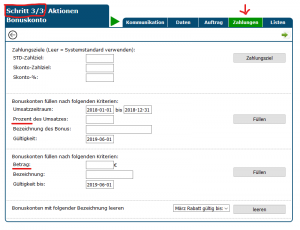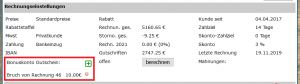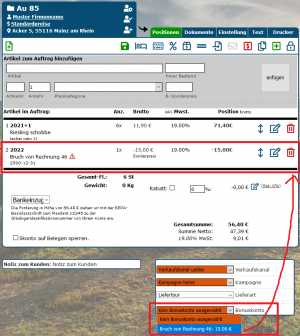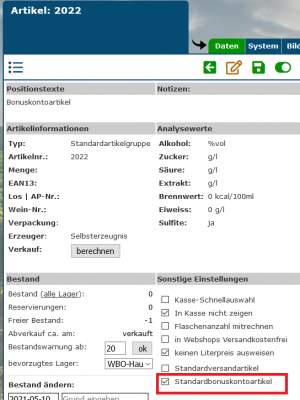Umsatzbonuskonten: Unterschied zwischen den Versionen
Nora (Diskussion | Beiträge) Keine Bearbeitungszusammenfassung |
Nora (Diskussion | Beiträge) Keine Bearbeitungszusammenfassung |
||
| Zeile 39: | Zeile 39: | ||
Hier können Sie direkt auch einzelne Bonuskonten für diesen Kunden löschen. | Hier können Sie direkt auch einzelne Bonuskonten für diesen Kunden löschen. | ||
Anwendungsbeispiel: Ein regelmäßig bestellender Kunde bekommt ein Bruchpaket geliefert. | Anwendungsbeispiel: Ein regelmäßig bestellender Kunde bekommt ein Bruchpaket geliefert. | ||
| Zeile 47: | Zeile 46: | ||
===Wichtig, unbedingt beachten=== | ===Wichtig, unbedingt beachten=== | ||
[[Datei:Bonusguthaben_Kundenakte.png|miniatur|Bonusguthaben per Auftrag einlösen]] | |||
*Bonuskonten mit gleicher Bezeichnung und gleichem Ablaufdatum werden immer zusammengezogen und als ein Konto behandelt. | *Bonuskonten mit gleicher Bezeichnung und gleichem Ablaufdatum werden immer zusammengezogen und als ein Konto behandelt. | ||
*Das Ablaufdatum '''muss''' in der Zukunft liegen. Jedes Konto wird nur so lange angezeigt, bis das Ablaufdatum überschritten ist. | *Das Ablaufdatum '''muss''' in der Zukunft liegen. Jedes Konto wird nur so lange angezeigt, bis das Ablaufdatum überschritten ist. | ||
Version vom 10. Mai 2021, 15:55 Uhr
#Guthaben #Bonusguthaben #Guthabenkonto #Gutschein #Bonus #Kundenkonto #Kundenkarte #Bonuskonto #Gutschrift #verrechnen #Werbeaktion #Aktionsrabatt #Bonuskontoartikel #Standardbonuskontoartikel
Generelle Funktionsweise
Dies ist eine Funktion für Kunden des Premium-Pakets.
Für jeden Kunden kann im Hintergrund ein eigenes Bonuskonto geführt werden. Auf unterschiedlichen Wegen können Sie verschiedene Beträge aufbuchen.
Hat ein Kunde ein Guthaben auf seinem Bonuskonto und Sie erstellen einen Auftrag für diesen Kunden, können Sie den Bonus mit einem Klick als Rabattposition einfügen.
Sobald Sie die Rechnung schreiben wird das Bonuskonto heruntergesetzt.
Bonus / Guthaben aufbuchen
Jedem Bonusbetrag können Sie eine bestimmte Bezeichnung und ein Gültigkeitsdatum geben. Es gibt je nach Anwendungsgebiet eine passende Möglichkeit, ein Bonuskonto aufzustocken:
Per Kundenselektion
Führen Sie zunächst die Selektion wie gewünscht aus, sodass am Ende die Kunden gewählt sind, welche eine Gutschrift auf ihr Kundenkonto / einen Bonusbetrag zur Verrechnung mit der nächsten Bestellung erhalten sollen.
Dann gehen Sie in Schritt 3 der Selektion auf den Reiter Zahlungen. Hier finden Sie die Einstellmöglichkeiten zu den Bonuskonten.
Sie können so Festbeträge oder auch einen Prozentsatz des letzten Jahresumsatzes für mehrere Kunden einspielen.
An der gleichen Stelle können Sie einzelne Bonuskonten für die zuvor ausgewählten Kunden stapelweise leeren.
Anwendungsbeispiel: Sie können mehreren Kunden einen Bonus von 10 Euro für den Zeitraum bis Mai geben, da Sie in diesem Zeitraum eine Aktion von 10 Euro Rabatt für jede Bestellung für Kunden anbieten, die im letzten Jahr etwas bei Ihnen gekauft haben. (Bezeichnung: Frühjahrsaktion für Stammkunden, Gültigkeit bis: 2019-05-31)
Per Kundenakte
In der Kundenakte finden Sie die Bonuskonten direkt im Reiter Daten unterhalb der Rechnungseinstellungen.
Sie können mit Klick auf das Symbol einfach einen neuen Betrag mit jeweiliger Bezeichnung und Fälligkeit auf das Bonuskonto des Kunden buchen.
Hier können Sie direkt auch einzelne Bonuskonten für diesen Kunden löschen.
Anwendungsbeispiel: Ein regelmäßig bestellender Kunde bekommt ein Bruchpaket geliefert. Er verzichtet gern auf eine Gutschrift mit Rücküberweisung, wenn der Warenwert der zerstörten Weine vom Rechnungsbetrag seiner nächsten Bestellung abgezogen wird.
Wichtig, unbedingt beachten
- Bonuskonten mit gleicher Bezeichnung und gleichem Ablaufdatum werden immer zusammengezogen und als ein Konto behandelt.
- Das Ablaufdatum muss in der Zukunft liegen. Jedes Konto wird nur so lange angezeigt, bis das Ablaufdatum überschritten ist.
Bonus / Guthaben einlösen
Im Auftrag finden Sie im Reiter Positionen unten rechts - in orange hinterlegt (siehe Abb. rechts) - den Hinweis auf ein noch für diesen Kunden zu verrechnendes Bonuskonto. Wenn das Bonuskonto leer ist, wird hier nichts angezeigt.
Mit einem Klick auf die entsprechende Zeile im Auswahlfeld wird der jeweilige Guthabenbetrag als Rabattposition in den Auftrag übernommen (Achtung, mehrmaliges Klicken fügt die Position mehrfach hinzu).
Das Bonuskonto des Kunden wird bei der Rechnungserstellung dann automatisch vermindert.
Standardbonuskontoartikel
Wenn Sie einen Artikel als Standardbonuskontoartikel markieren (siehe Artikelkarteikarte und Abbildung rechts), wird die Rabattposition als dieser Artikel eingefügt. Dabei werden die MwSt.-Einstellung des Artikels verwendet.
Der Vorteil daran ist, dass sie diesem Artikel gesonderte Erlöskonten zur Auswertung in ihrer FiBu zuordnen können.
Markieren Sie keinen Artikel als Standardbonuskontoartikel wird ein Sonderposten als Rabattposition in den Auftrag eingefügt.